В этой статье показано, как найти и открыть файл/папку с помощью CMD в Windows 11.
Зачем использовать CMD для поиска и открытия файлов?
CMD очень эффективен при поиске файлов. Вместо того, чтобы переходить из папки в папку в поисках конкретной жизни, вы можете просто указать имя файла/папки в CMD, а CMD сделает все остальное за вас. Командная строка намного быстрее, эффективнее и быстрее реагирует на поиск и открытие файлов, вместо того, чтобы делать это вручную или с помощью проводника Windows.
Как найти файл/папку с помощью CMD?
CMD может искать файлы, которые вы не можете найти в обширной иерархии папок. Кроме того, вы можете открывать их, просматривать их содержимое и сохранять для дальнейшего использования с помощью CMD. CMD предлагает ограниченную функциональность, но может эффективно выполнять все задачи, которые мы выполняем с помощью графического интерфейса.
Чтобы найти файл/папку, следуйте инструкциям ниже:
Шаг 1: Откройте CMD
В меню «Пуск» введите и найдите « КМД » и нажмите на него, чтобы открыть:
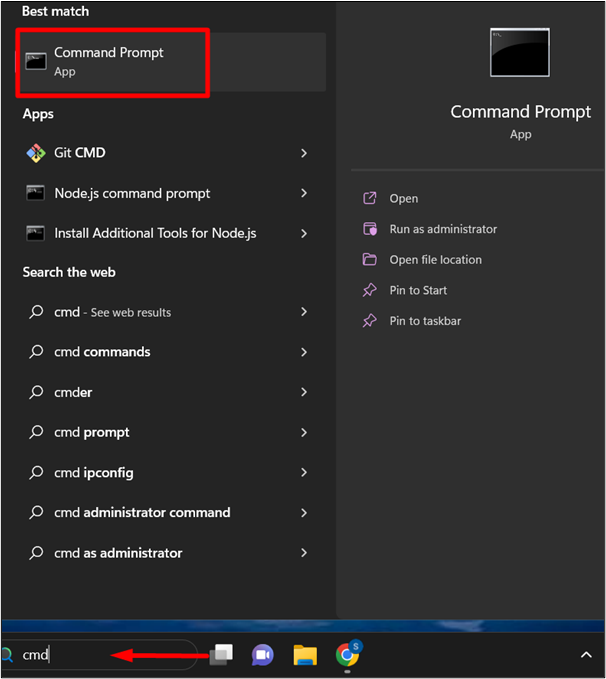
Шаг 2: Найдите файл
Чтобы найти файл/папку, которую мы ищем, введите следующую команду. « ты » означает Каталог:
ты ' \Ф inalFile*' / с
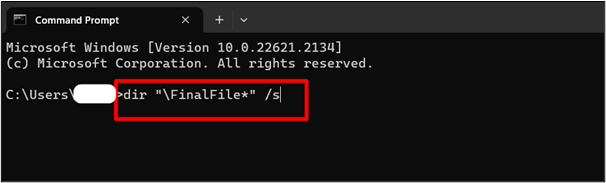
Здесь он отобразит результаты там, где присутствует файл. Кроме того, если там же находится какой-либо другой файл/папка, он также зарегистрирует его с именем и расширением:
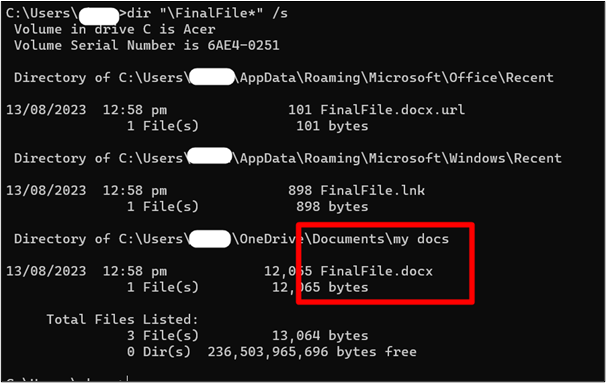
Как открыть файл с помощью CMD?
CMD также можно использовать для открытия файла. Выполните следующие шаги:
Шаг 1: Изменить путь
После того, как CMD нашел файл/папку, скопировал путь и вставил его с ключевым словом « CD ». « CD » означает «Изменить каталог» .
Например, если файл/папка находится в папке « мои документы » в папке «Документы», мы предоставим следующую команду:
CD C:\Users\Имя пользователя\OneDrive\Documents\мои документы 
Шаг 2. Укажите имя файла
После того, как вы будете перенаправлены на путь, указанный в командах, укажите имя файла/папки через запятые, как указано ниже:
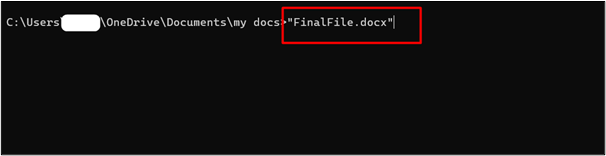
Здесь файл/папка, которую мы предоставили CMD, открывается CMD:
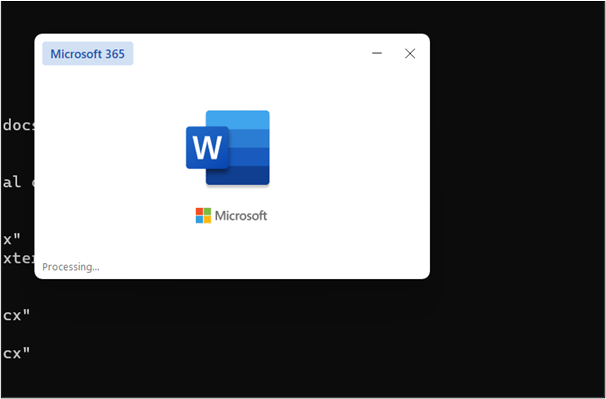
Это все из руководства.
Заключение
Поиск и открытие файла/папки — это простая и легкая задача с помощью CMD, предоставляющая однострочные команды, например, «dir «\Имя файла*» /s» и «Имя файла». Здесь CMD перечислит все файлы/папки с тем же именем, которые были обнаружены во время поиска. Мы можем скопировать путь и изменить каталог на этот путь. Чтобы мы могли изменить файл в соответствии с нашими требованиями. В этой статье представлены простые методы достижения этой функциональности.